A legjobb módja a videó konvertálása HD videóvá Mac-en

Tipard HD átalakító Mac számára a legjobb HD videó konvertáló szoftver, amelyet megérdemel.
Hogyan használjuk a Tipard HD Video Converter-et Mac-re?
Telepítse és regisztrálja a Tipard HD Converter for Mac programot
Letöltés Tipard HD Converter for Mac; majd kövesse az utasításokat a telepítés befejezéséhez. Ezután indítsa el a HD Converter for Mac programot, és javítsa ki a Felhasználónevet és a regisztrációs kulcsot a felugró ablakban, végül kattintson a "Regisztráció" gombra a regisztráció befejezéséhez.

Indítsa el a HD Video Converter for Mac programot
A regisztráció után a következő képernyőkép jelenik meg.

Töltsön be bármilyen videofájlt
Töltsön be minden konvertálni kívánt videó fájlt a "Fájl" menü alatt a "Videó hozzáadása" lehetőségre. Vagy kattintson a "Plus" kép gombra a fő felületen.

A forrásfájl optimalizálása
Az Effekt, a Trim, a Crop és a Watermark négy videószerkesztési funkcióval egyszerűen szerkesztheti a videofájlokat a személyre szabott videó létrehozásához.
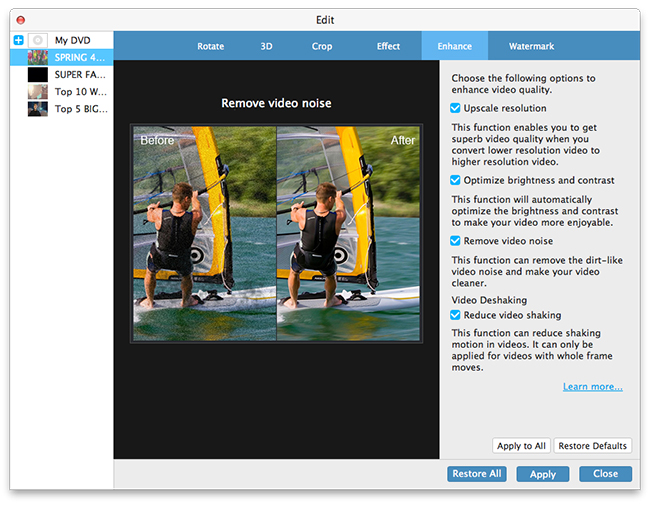
Válasszon bármilyen HD formátumot
A hordozható eszközök által támogatott formátumok alapján kiválaszthatja a film kimeneti formátumát a "Profil" oszlopban, és beállíthatja a célmappa értékét. Emellett Ön is kiválaszthatja a kívánt audió sávot és feliratot a videó számára.
A részletes video- és hangbeállításokat ez a HD átalakító Mac számára biztosítja, így beállíthatja például a videó kódolót, a képarányt, a felbontást, a bitrátát és az audió kódolót, a csatornákat, a bitrátát, a mintavételi frekvenciát stb. paramétereket. A jól testreszabott profil elmenthető "Felhasználó által definiált" formában a későbbi használathoz.
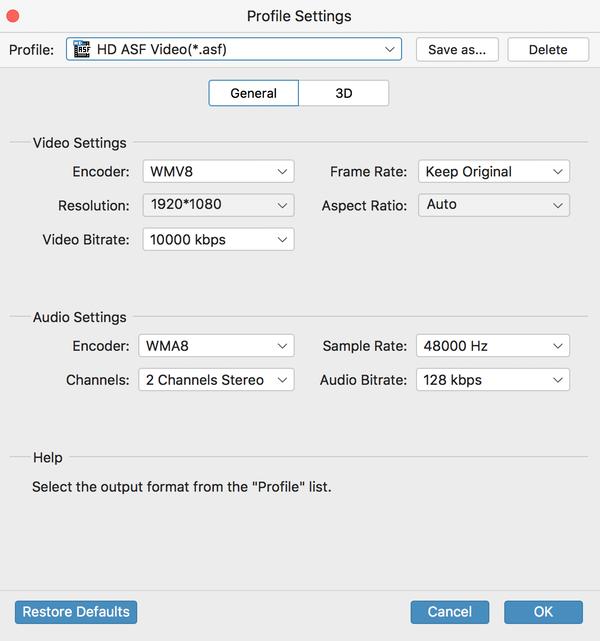
Indítsa el a konverziót
Kattintson a "konvertálás" gombra a képfájlok HD formátumba való konvertálásához.








